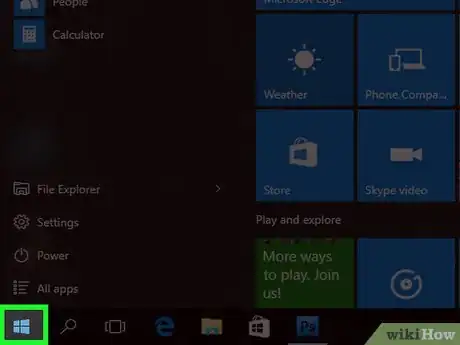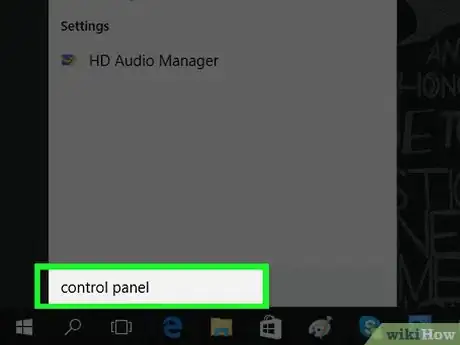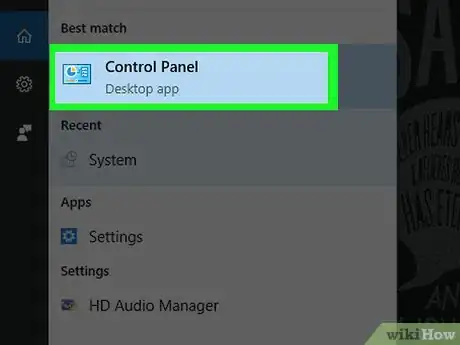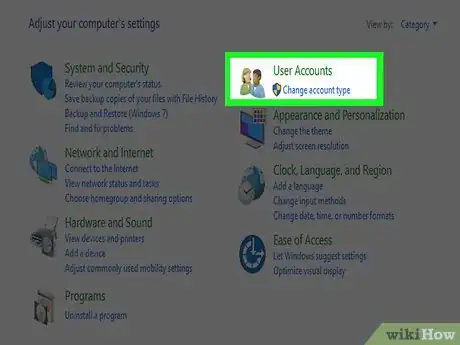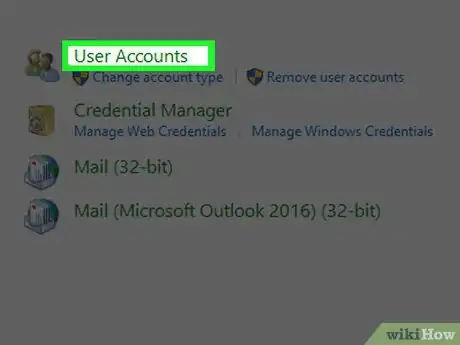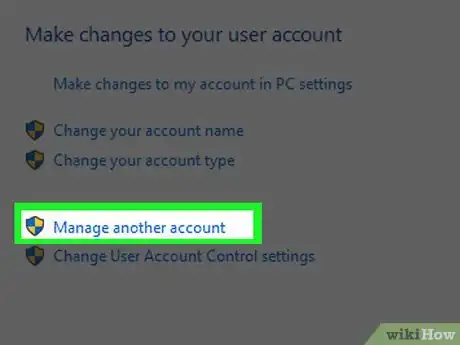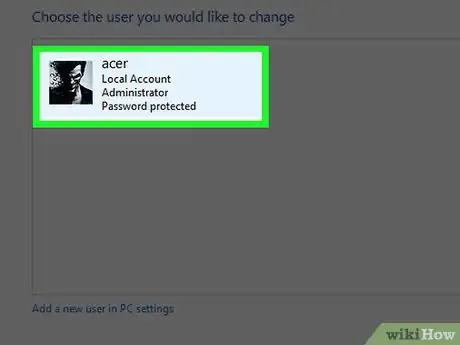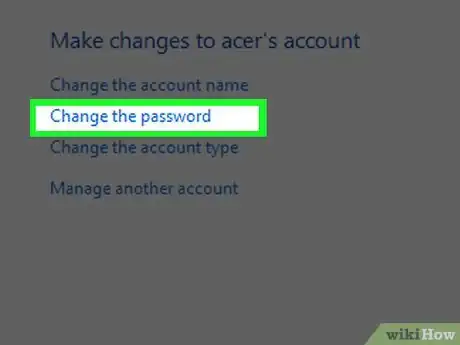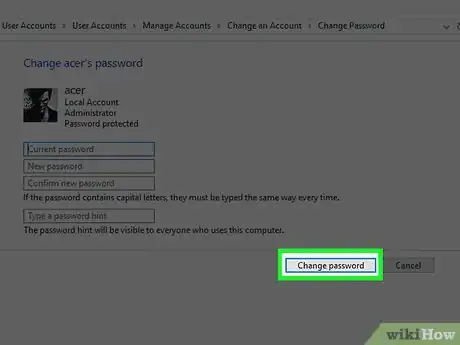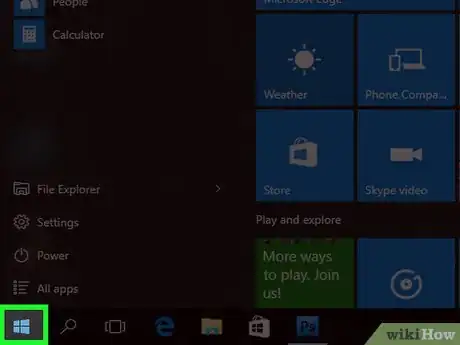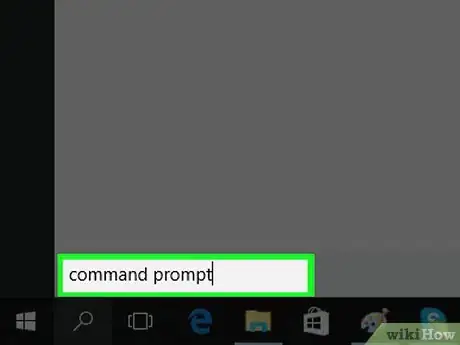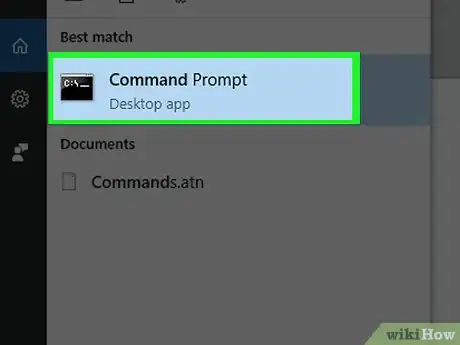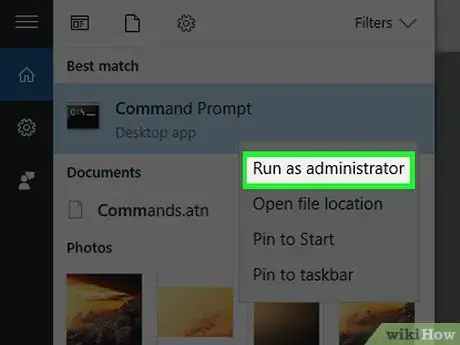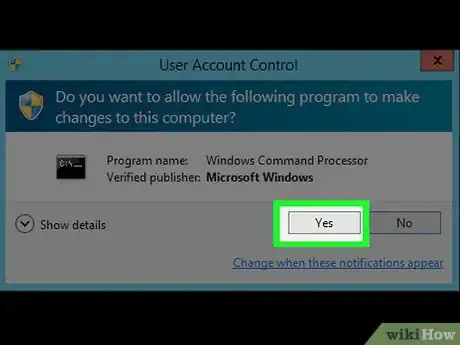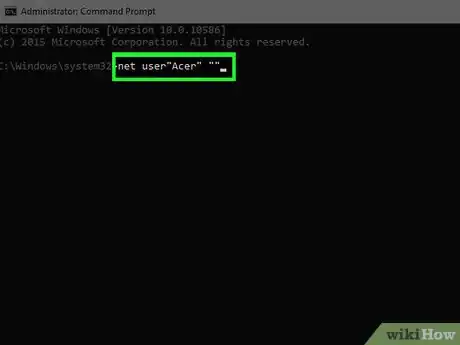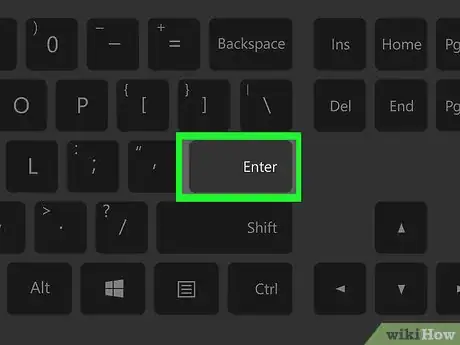X
wikiHow是一个“多人协作写作系统”,因此我们的很多文章都是由多位作者共同创作的。 为了创作这篇文章,46位用户(部分匿名)多次对文章进行了编辑和改进。
这篇文章已经被读过3,197次。
这篇文章将教你如何在Windows7或10电脑上删除本地用户的密码。你只能在使用管理员账户时才能删除其它用户账户的密码。由于非本地账户使用微软Outlook密码进行登录,因此你无法删除非本地用户的密码。请不要在没有获得其它用户同意的情况下随意删除他们的密码。
步骤
方法 1
方法 1 的 2:
使用控制面板
-
1打开开始菜单。点击屏幕左下角的Windows商标,或按下Win按键。
-
2在开始菜单中输入控制面板。这会在电脑上搜索控制面板应用程序。
-
3点击控制面板。图标是一个蓝色的方形图案,位于开始菜单窗口的顶部。
-
4点击用户账户。用户账户图标是两个人像组成的图案。
-
5点击用户账户。它位于页面顶部。
-
6点击管理其他账户。这个选项位于“更改账户信息”标题的下方。
-
7点击你想要移除密码的账户。它位于窗口的右侧。
-
8点击更改密码。这个链接位于窗口左侧。
- 如果你选中的用户账户没有这个选项,说明账户不是本地账户,你无法删除它的密码。
-
9点击更改密码。这个按钮位于窗口底部。只要这一页面的密码栏是空白的,就已经删除了这个用户的密码了。广告
方法 2
方法 2 的 2:
使用命令提示符
-
1打开开始菜单。点击屏幕左下角的Windows商标,或按下Win按键。
-
2在开始菜单输入命令提示符按钮。在电脑上搜索命令提示符应用程序。
-
3
-
4点击以管理员身份运行。这个选项位于下拉菜单的顶部。
- 如果在后续操作时看到错误提示信息,说明你没有使用管理员账户,无法删除其它用户的密码。
-
5弹出提示时,点击是。打开命令提示符。
-
6在命令提示符中输入net user "用户名" ""。用具体的账户名来代替这里的“用户名”,但是保留引号。
- 例如,如果账户名称是“JohnSmith”,请在命令提示符中输入net user "JohnSmith" ""。
- 如果账户名中间有空格(如:John Smith),请输入一个下划线(如:John_Smith)。
-
7按下回车键。运行命令,删除选中账户的密码。广告
小提示
- 如果电脑属于一个局域网(如学校或公司),可以请求系统管理员删除用户账户。
广告
警告
- 在删除他人账户密码前,请先获得他人纸质版的同意和授权。
- 在你想要删除密码的过程中,如果选中的用户登录了账户,那么会遇到运行错误。你可以重新启动电脑来避免此类问题。
广告
你可能还喜欢
关于本wikiHow
wikiHow是一个“多人协作写作系统”,因此我们的很多文章都是由多位作者共同创作的。 为了创作这篇文章,46位用户(部分匿名)多次对文章进行了编辑和改进。 这篇文章已经被读过3,197次。
分类: 计算机与电子产品
广告